
Συμπλήρωση και δημιουργία προσαρμοσμένων εγγράφων στο Pages στο iPad
Υπάρχουν διάφοροι τρόποι για να συμπληρώσετε τα πεδία συγχώνευσης σε ένα έγγραφο. Στο iPad ή στο Mac, μπορείτε να σύρετε μια κάρτα Επαφής πάνω από τα επιθυμητά πεδία συγχώνευσης. Σε iPhone, iPad και Mac, μπορείτε να δημιουργήσετε πολλά προσαρμοσμένα έγγραφα συγχωνεύοντας πληροφορίες από μια ομάδα Επαφών ή ένα υπολογιστικό φύλλο Numbers, και να δείτε σε προεπισκόπηση πώς συμπληρώνονται οι μεμονωμένες πληροφορίες πριν τη συγχώνευση.
Συμπλήρωση πεδίων συγχώνευσης με μια κάρτα Επαφής
Σε Split View, ανοίξτε ένα έγγραφο με υπάρχοντα πεδία συγχώνευσης και μετά ανοίξτε την εφαρμογή «Επαφές».
Αγγίξτε παρατεταμένα την κάρτα Επαφής με τις πληροφορίες που θέλετε να χρησιμοποιήσετε για τη συμπλήρωση των πεδίων συγχώνευσης και μεταφέρετε την κάρτα στο επιθυμητό πεδίο στον καμβά του εγγράφου.
Όλα τα πεδία του ίδιου τύπου (Αποστολέα ή Παραλήπτη) μέσα στο έγγραφο συμπληρώνονται με τις πληροφορίες της κάρτας Επαφής.
Για να μάθετε περισσότερα σχετικά με το Split View, ανατρέξτε στον οδηγό χρήσης για το iPad.
Προεπισκόπηση μεμονωμένων εγγραφών πεδίων συγχώνευσης
Αγγίξτε το
 στο πάνω μέρος της οθόνης, αγγίξτε «Συγχώνευση αλληλογραφίας» και μετά αγγίξτε «Συγχώνευση».
στο πάνω μέρος της οθόνης, αγγίξτε «Συγχώνευση αλληλογραφίας» και μετά αγγίξτε «Συγχώνευση».Αγγίξτε «Προεπισκόπηση εγγραφών» κάτω από τη λίστα πεδίων συγχώνευσης.
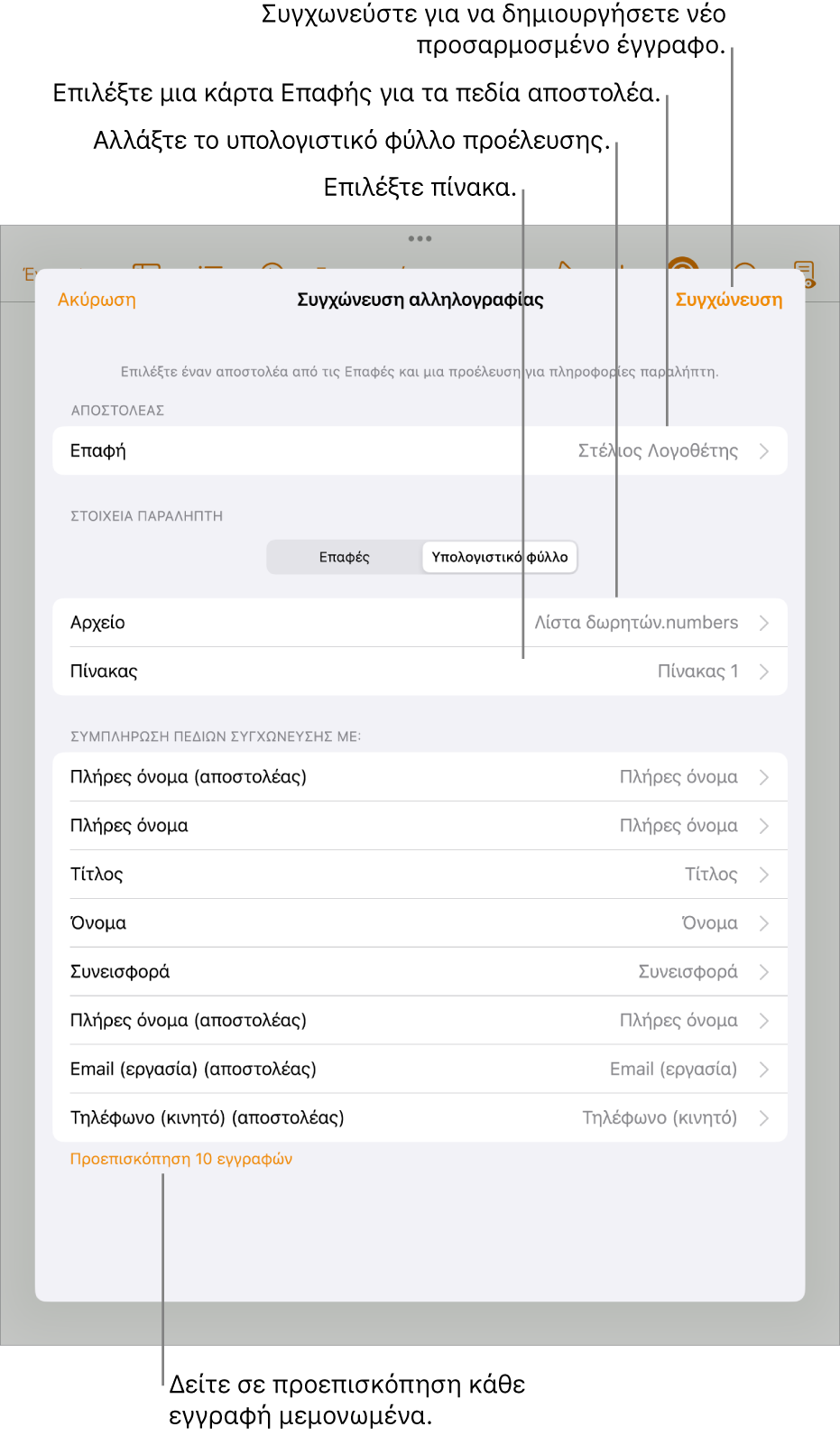
Αγγίξτε τα βέλη για να μετακινηθείτε στις εγγραφές και μετά αγγίξτε «Κλείσιμο» μόλις τελειώσετε.
Σημείωση: Δεν είναι δυνατή η αλλαγή πληροφοριών στο παράθυρο προεπισκόπησης. Αν χρειάζεται να κάνετε διορθώσεις, ενημερώστε τις σχετικές πληροφορίες στην εφαρμογή «Επαφές» ή στο υπολογιστικό φύλλο προέλευσης.
Συγχώνευση για δημιουργία προσαρμοσμένων εγγράφων
Αγγίξτε το
 στο πάνω μέρος της οθόνης, αγγίξτε «Συγχώνευση αλληλογραφίας» και μετά αγγίξτε «Συγχώνευση».
στο πάνω μέρος της οθόνης, αγγίξτε «Συγχώνευση αλληλογραφίας» και μετά αγγίξτε «Συγχώνευση».Αγγίξτε «Συγχώνευση» στην πάνω δεξιά πλευρά του παραθύρου «Συγχώνευση αλληλογραφίας».
Εμφανίζεται μια επιλογή για άνοιγμα του νέου εγγράφου τώρα ή αργότερα. Αν επιλέξετε να το δείτε αργότερα, μπορείτε να το βρείτε στον διαχειριστή εγγράφων.